台式机连接两个显示器 台式电脑如何连接双显示器
更新时间:2023-09-17 09:47:37作者:xiaoliu
台式机连接两个显示器,随着科技的不断进步,台式电脑已经成为我们日常生活中必不可少的工具之一,对于那些需要处理大量数据、进行多任务操作的用户来说,仅仅依靠一个显示器可能无法满足他们的需求。连接双显示器已经成为一种常见的需求。如何实现台式电脑连接双显示器呢?下面将为大家详细介绍台式电脑连接双显示器的方法及注意事项。
具体步骤:
1.首先需要把两个显示器连接到台式机的显卡上,这在台式主机后方插入相应的插口即可。

2.然后右键点击【开始】菜单栏,选择【设置】选项。
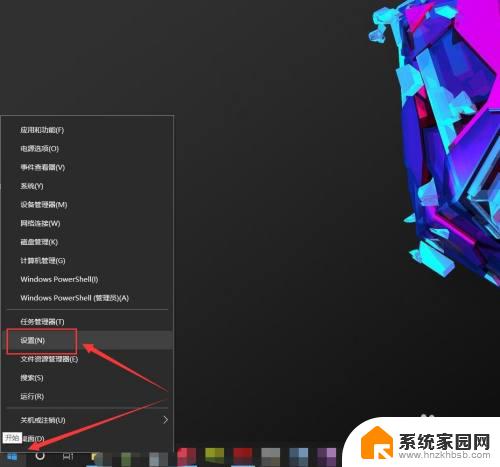
3.之后在Windows设置中选择第一个【系统】设置。
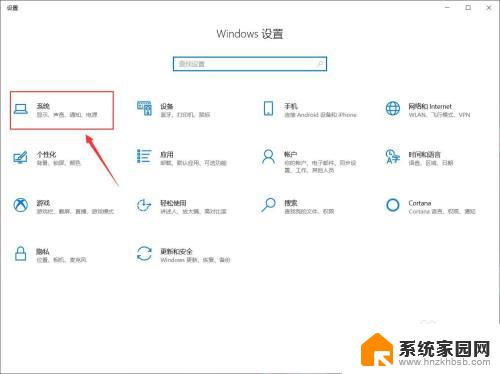
4.接着选择显示设置下的【重新排列显示器】,拖动显示器让他们重新排列。也就是整理两个显示器的相对位置。
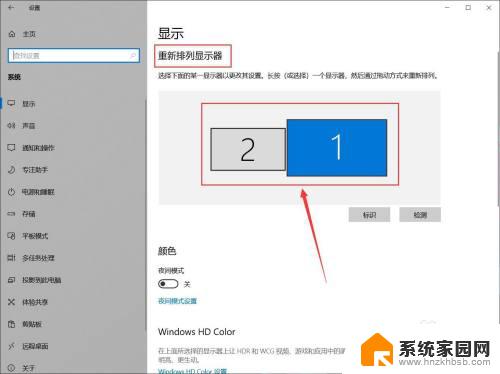
5.然后继续下拉页面,找到【多显示器设置】。选择【扩展这些显示器】,这样整个屏幕就会分成两部分进行显示。
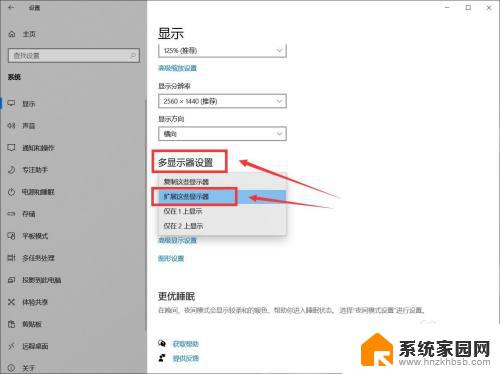
6.设置好之后我们看一下最终的成果,可以看到两个显示器可以各进行各的工作。但是只使用一个电脑主机。

以上是连接两个显示器的全部内容,如果你遇到这种问题,可以尝试根据本文提供的方法来解决,希望这篇文章对你有所帮助。















